Како онемогућити предложене радње у оперативном систему Виндовс 11
Можете да онемогућите предложене радње у оперативном систему Виндовс 11 ако сматрате да су досадне. Намењени су да вам уштеде време када копирате неки број телефона или датум. Уз њихову помоћ можете да позовете или закажете термин. Али ако нема ваших задатака, предложене радње могу бити досадне.
Реклама
Почевши од верзије 25115, Виндовс 11 подржава нову функцију - Предложене акције. Ради на следећи начин.
Када изаберете и копирате неки текст у формату који Виндовс може да препозна, он ће вам показати мало окно које можете користити да директно извршите сродну радњу. На пример, ако копирате датум или време, понудиће вам да креирате нови догађај у календару. Ако копирате број телефона, моћи ћете да позовете. Радње се појављују у малом прозору који се може одбацити.

Прелазни прозор Предложена радња укључује апликације које могу да изврше било шта корисно на копираним подацима. За телефонски број ће укључивати тимове, телефонске везе и друге одговарајуће апликације. За датум или време, укључиће Календар, Оутлоок и тако даље.
Ако нисте задовољни како функционише, можете да онемогућите предложене радње у оперативном систему Виндовс 11. Урадите то на следећи начин.
Онемогућите предложене радње
- Отвори Подешавања апликација; за ту штампу Победити + И.
- Изаберите Систем са леве стране, а затим кликните на Цлипбоард на десној.
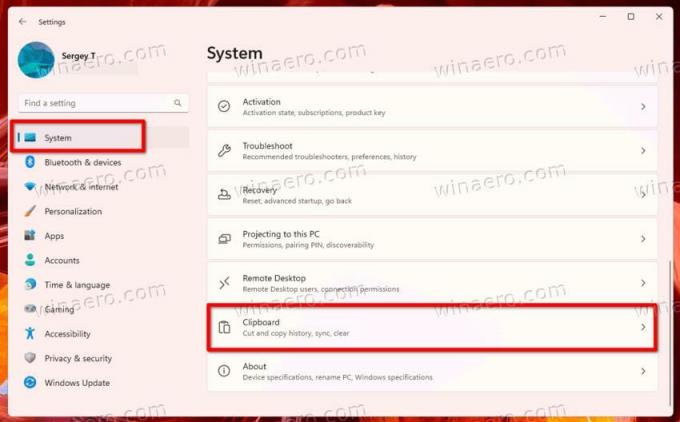
- На крају, онемогућите Предложене акције опција.

- Сада затварате апликацију Подешавања.
Ти си готов. Ако се предомислите у било ком тренутку касније, поново омогућите опцију коју смо прегледали да бисте поново омогућили предложене радње.
Алтернативно, можете применити подешавање регистра. Биће од помоћи ако аутоматизујете седиште корисника, нпр. постављање подешавања. Такође, омогућиће вам да брзо промените подешавања на више рачунара помоћу РЕГ датотеке.
Искључите предложене радње у регистру
- Притисните Победити + Р и тип
регедиту Трцати дијалог за отварање Уредник регистра. - Идите до
ХКЕИ_ЦУРРЕНТ_УСЕР\Софтваре\Мицрософт\Виндовс\ЦуррентВерсион\СмартАцтионПлатформ\СмартЦлипбоардкључ. - Десно од
СмартЦлипбоардкључ, креирајте или измените 32-битну ДВОРД вредност под називом Онемогућено.
- Подесите Онемогућено вредност на 1 до искључити Предложене акције. У супротном, поставите га на 0.
Готово!
Коначно, можете уштедети своје време користећи РЕГ датотеке спремне за употребу. Ево како.
Преузмите РЕГ датотеке
Кликните овај линк да преузмете две РЕГ датотеке у ЗИП архиви. Извуците преузету архиву у било коју фасциклу по вашем избору.
Сада двапут кликните на Дисабле_Суггестед_Ацтионс.рег датотеку да бисте искључили функцију предложених радњи. Можда ћете видети а Промпт за контролу корисничког налога. Ако јесте, потврдите то кликом на Да.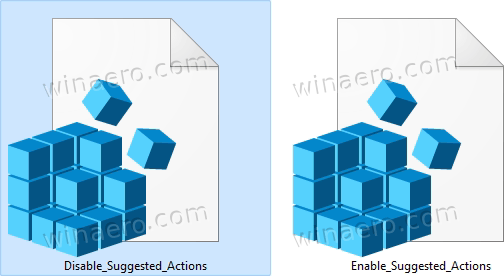
Друга датотека укључена у архиву је подешавање за поништавање. То ће вам омогућити да брзо поново омогућите предлоге. Једноставно отворен Енабле_Суггестед_Ацтионс.рег и потврдите УАЦ.
То је то.
Ако вам се свиђа овај чланак, поделите га помоћу дугмади испод. Неће вам одузети много, али ће нам помоћи да растемо. Хвала на подршци!


